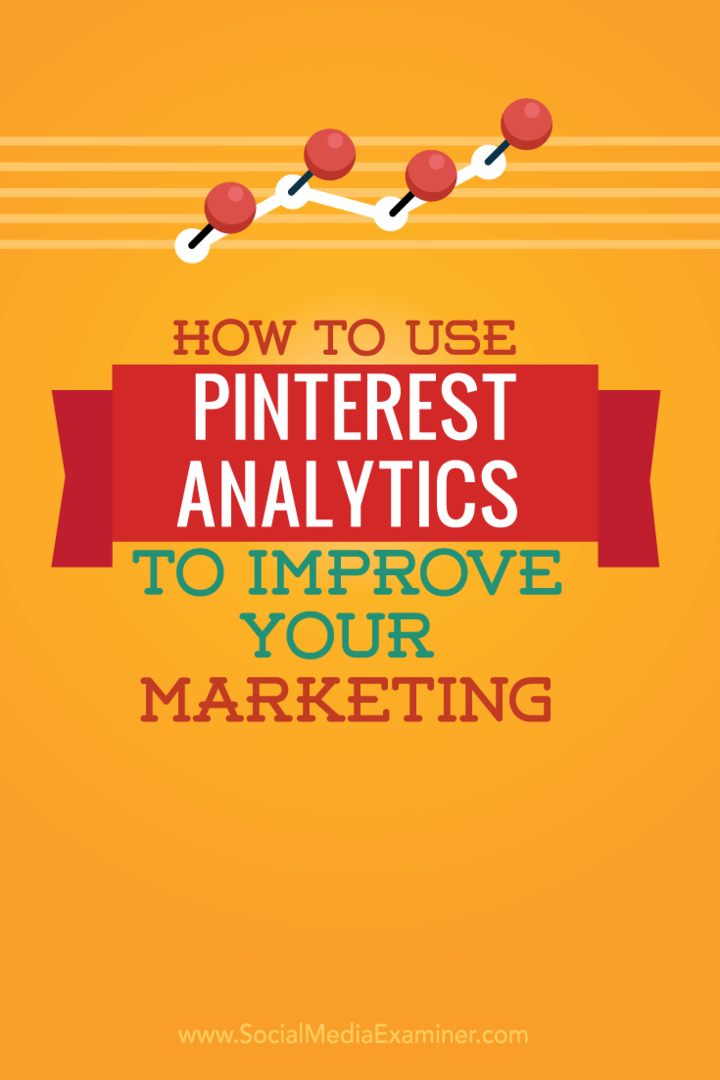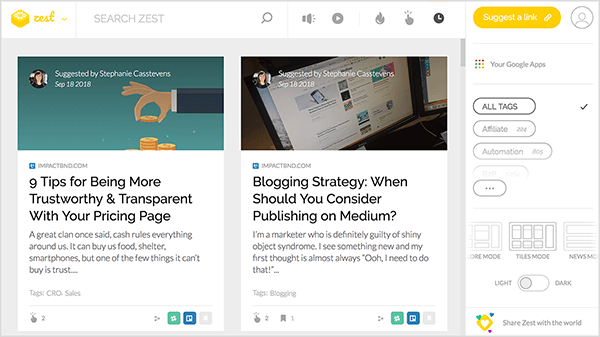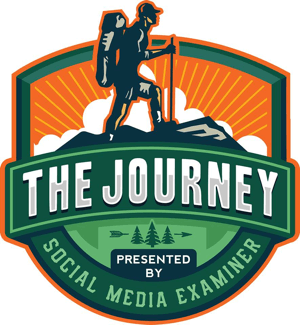Opublikowany
Jeśli szukasz wyjątkowego i łatwego sposobu udostępniania ulubionych utworów, podcastów i innych rzeczy, być może zechcesz dowiedzieć się, jak tworzyć i skanować kody Spotify. Po utworzeniu kodu można go zeskanować na telefonie lub tablecie bez kopiowania adresu URL. Możesz tworzyć kody Spotify na swoim iPhonie, iPadzie lub urządzeniu z Androidem. Ponadto, jeśli chcesz tworzyć kody do udostępniaj utwory w Spotify z poziomu komputera możesz korzystać z aplikacji komputerowej lub internetowej wersji Spotify.
Możesz tworzyć kody umożliwiające udostępnianie utworów, albumów, wykonawców, listy odtwarzania, a nawet Twój profil. Należy również pamiętać, że użytkownicy wersji bezpłatnej i premium mogą tworzyć i skanować kody Spotify. Dlatego w tym przewodniku pokażemy, jak tworzyć i skanować kody Spotify, aby udostępniać muzykę i nie tylko.
Jak utworzyć kod Spotify na komputerze
Na początek utworzymy na komputerze kod Spotify, za pomocą którego będziesz mógł korzystać z aplikacji komputerowej lub internetowej wersji Spotify.
- Znajdź playlistę, utwór lub inny element Spotify, który chcesz udostępnić za pomocą kodu.
- Kliknij trzy kropki przycisk obok i wybierz Udostępnij > Skopiuj identyfikator URI Spotify. Na przykład w tym przykładzie udostępniamy pojedynczy utwór.
Notatka: Jeśli tego nie widzisz, przytrzymaj Alt w systemie Windows lub Opcja na komputerze Mac, najeżdżając kursorem na menu.
- Otwórz przeglądarkę na swoim komputerze i przejdź do Strona z kodami Spotify.
- Wklej identyfikator URI Spotify skopiowany z wersji komputerowej lub internetowej do pola po lewej stronie i kliknij Zdobądź kod Spotify przycisk.
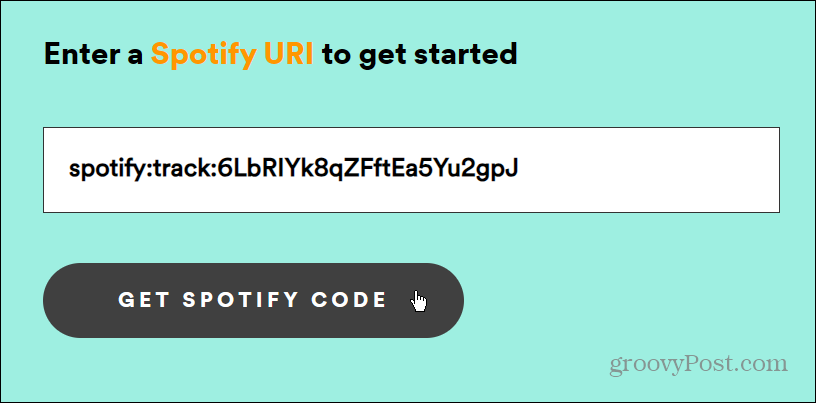
- Zaakceptuj warunki witryny i zarządzaj sposobem wyświetlania kodu. Możesz ustawić kolor tła, kolor paska, rozmiar i typ formatu obrazu. Wygląd kodu będzie odzwierciedlał wprowadzone zmiany w czasie rzeczywistym.

- Gdy będziesz zadowolony z wyglądu kodu, kliknij przycisk Pobierać przycisk.
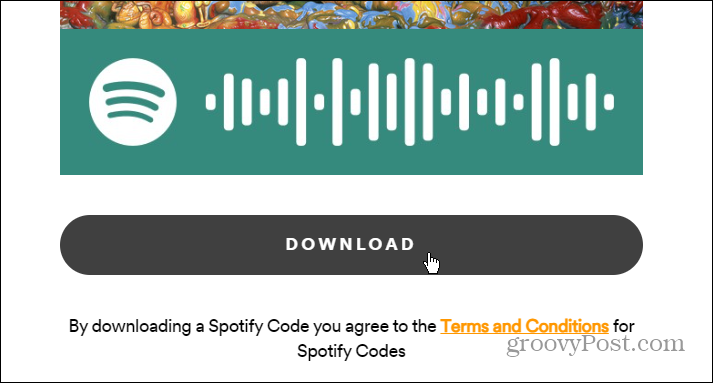
- Twój kod zostanie pobrany do domyślnej lokalizacji i możesz go wysłać e-mailem, udostępnić kod w mediach społecznościowych lub opublikować na swojej stronie internetowej. Każdy może go zobaczyć i zeskanować, aby uzyskać dostęp do udostępnionego elementu Spotify, dla którego utworzyłeś kod.
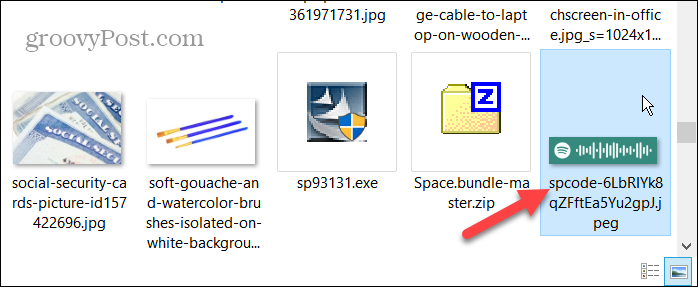
Utwórz kod Spotify na swoim telefonie lub tablecie
Oprócz tworzenia kodów Spotify na komputerze możesz także utworzyć je na swoim iPhonie, iPadzie lub urządzeniu z Androidem.
- Uruchom Aplikacja Spotify na telefonie lub tablecie.
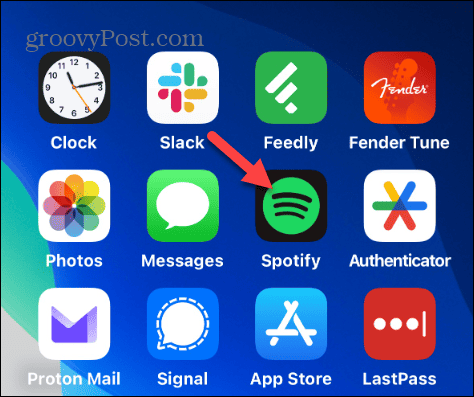
- Znajdź element, który chcesz udostępnić za pomocą kodu Spotify i dotknij trzy kropki przycisk obok niego. Na przykład tutaj udostępniamy playlistę za pomocą kodu Spotify.
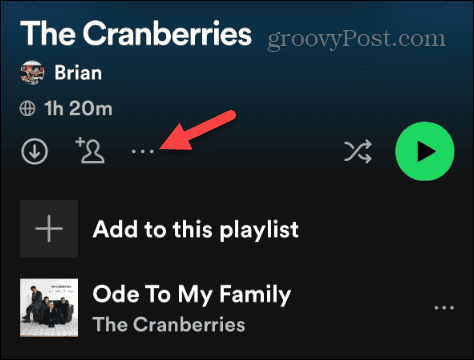
- Kliknij okładkę albumu, a pod nią wyświetli się kod (w systemie Android dotknij Pokaż kod Spotify Pierwszy). Aby zapisać kod w telefonie lub w usłudze przechowywania w chmurze, Zrób zrzut ekranu kodu. Alternatywnie możesz dotknąć Zapisz w Zdjęciach link pod kodem na iPhonie.
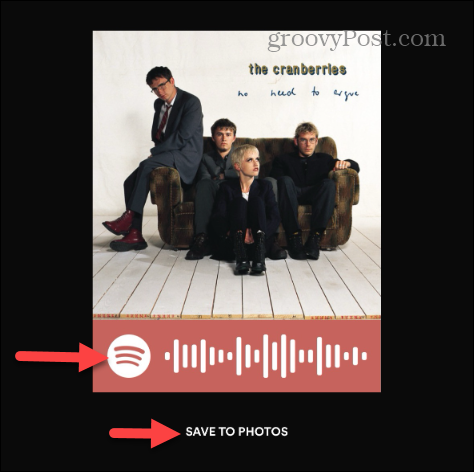
Jak skanować kody Spotify
Teraz, gdy wiesz, jak utworzyć kod Spotify, musisz nauczyć się go skanować, co jest prostym procesem.
- Uruchom Aplikacja Spotify na telefonie lub tablecie.
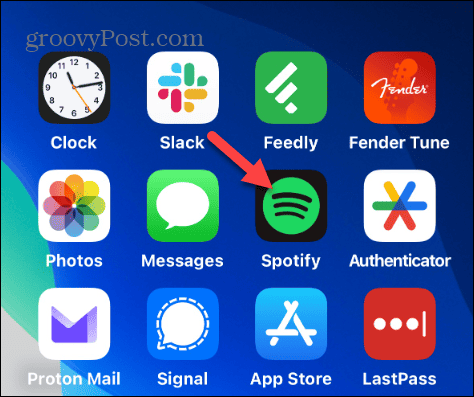
- Stuknij w Przycisk wyszukiwania z paska narzędzi u dołu aplikacji.
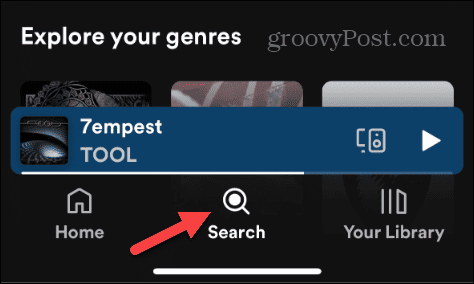
- Stuknij w Przycisk aparatu z ekranu wyszukiwania.
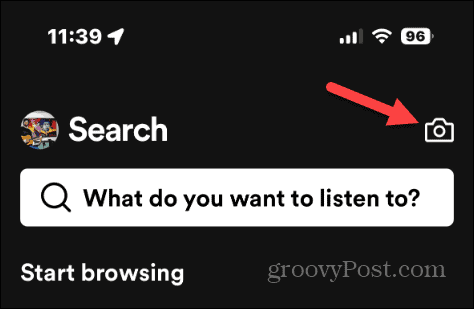
- Pojawi się krótka wiadomość wyjaśniająca, czym są kody Spotify – dotknij Skanowanie przycisk.
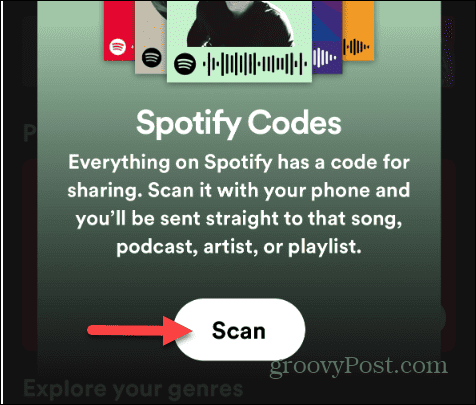
- Uzyskiwać OK aby zezwolić Spotify na dostęp do aparatu, jeśli zostaniesz o to poproszony.
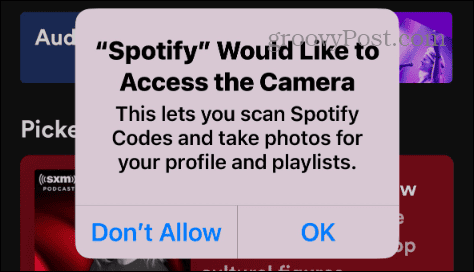
- Zeskanuj utworzony przez siebie (lub inną osobę) kod, a Spotify załaduje utwór i natychmiast rozpocznie jego odtwarzanie.
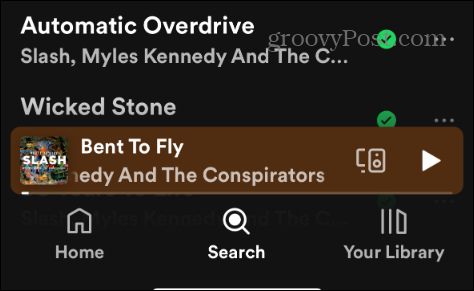
- Aby zeskanować kod znajdujący się już w telefonie, dotknij Wybierz ze zdjęć opcja pod aparatem.
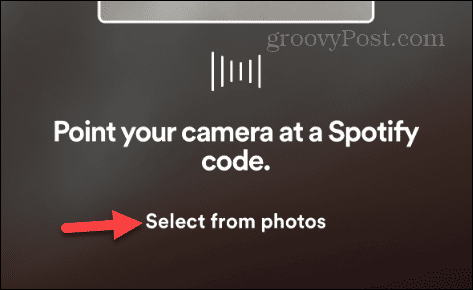
- Wybierz zrzut ekranu lub kod zapisany w telefonie i wybierz go, aby rozpocząć odtwarzanie utworu, albumu, podcastu lub innego udostępnionego elementu.
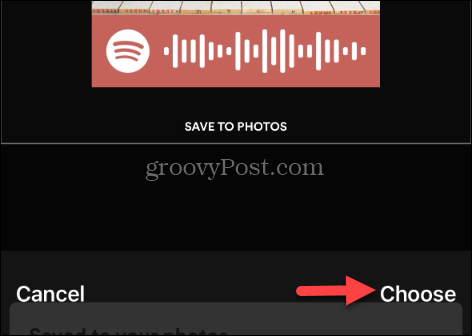
Tworzenie i skanowanie kodów Spotify
Jeśli szukasz unikalnej metody udostępniania utworów, podcastów, playlist, wykonawców i innych elementów Spotify, możesz tworzyć i skanować kody Spotify, wykonując powyższe kroki.
Przydatną funkcją jest udostępnianie muzyki i nie tylko z kodów na komputerze. Możesz skorzystać z aplikacji komputerowej lub internetowej wersji Spotify. Jednak w przeciwieństwie do urządzeń mobilnych wymaga to dodatkowego kroku polegającego na wygenerowaniu kodu ze strony Spotify Codes. Ale proces ten jest szybki i łatwy, jeśli chcesz to zrobić z telefonu lub tabletu.
Czy ten artykuł był pomocny?
Super, udostępnij:
UdziałĆwierkaćRedditLinkedInE-mailDzięki!
Dziękujemy za kontakt z nami.
Dziękujemy za kontakt z nami.